実行
自動実行
実行が行われる条件は以下の通りです。
- 実行予定時間が設定されている
- 自動実行有効化スイッチが ON になっている
- スケジュールが上記の状態で保存されている
手動実行(今すぐ実行)
「今すぐ実行」ボタンをクリックすることで、対象のスケジュールを任意のタイミングで実行することができます。
このボタンをクリックできる状態にする条件は以下の通りです。
- 自動実行有効化スイッチが OFF になっている
- スケジュールが上記の状態で保存されている
- 対象のスケジュールが実行中ではない
途中から実行
「手動実行(今すぐ実行)」と同じ条件を満たしている場合のみ、この実行が可能です。
実行中止
スケジュール画面から実行を中止する
スケジュール実行中、スケジュール画面下部に表示されるバー内の「中止する」をクリックすることで中止できます。

スケジュール履歴画面から実行を中止する
履歴内の実行中スケジュール内の ☓ ボタンをクリックすることで中止できます。
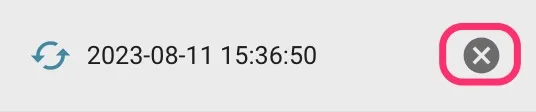
分析プロジェクト、データソース画面から中止する
スケジューリング機能により実行中の分析プロジェクト、およびデータソース画面から実行を中止することができます。
画面下部に表示されるバー内の「中止する」をクリックすることで中止できます。

エラースキップ
複数ステップが設定されているスケジュールに対して、エラーが発生した時点でステップ内の以降の実行をスキップし、次のステップを実行することができます。
これにより、途中のエラーで実行されるべき後続ステップが実行されない、という事象を回避することができます。
